WordPress Disk Alanı Nasıl Boşaltılır
Yayınlanan: 2023-05-04Barındırıcınızın sınırlarına çarpmamak için WordPress disk alanını nasıl boşaltacağınızla mı mücadele ediyorsunuz?
Çoğu WordPress sitesi için, resimlerinizi ve diğer ortamları optimize etmenin yollarını bulmak, WordPress disk alanını boşaltmak için en hızlı ve en iyi yatırım getirisini sunar, ancak dikkate almak isteyebileceğiniz başka alanlar da vardır.
Bu gönderide, sitenizin ne kadar veri kapladığını anlamak için öncelikle mevcut WordPress disk alanınızı nasıl kontrol edeceğinizi öğreneceksiniz.
Ardından, resimleri ve sitenizin diğer alanlarını optimize ederek WordPress disk alanını nasıl boşaltacağınızı öğreneceksiniz.
Mevcut WordPress disk alanı tahsisinizi nasıl kontrol edebilirsiniz?
Mevcut WordPress disk alanı tahsisinizi kontrol etmenin birkaç yolu vardır. Genellikle, barındırma kontrol paneliniz bunu kontrol panelinizde gösterir:
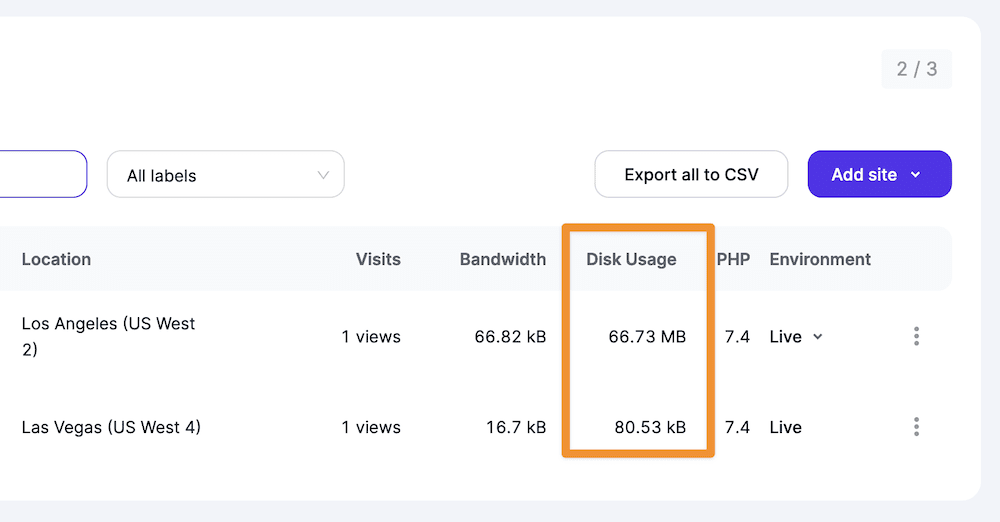
Tabii ki doğrudan ev sahibinize de sorabilirsiniz. Bunu yaparsanız, kaynaklarınızı neyin tükettiği ve neleri olduğu gibi bırakabileceğiniz hakkında takip soruları da sorabilirsiniz.
Ancak, WordPress disk alanınızı kontrol etmenin en hızlı yolu, WordPress içindeki Site Sağlığı aracıdır . Bunu Araçlar > Site Sağlığı bağlantısında bulacaksınız ve Bilgi > Dizinler ve Boyutlar sekmesi size kaynak ayırmanın bir dökümünü verecektir:
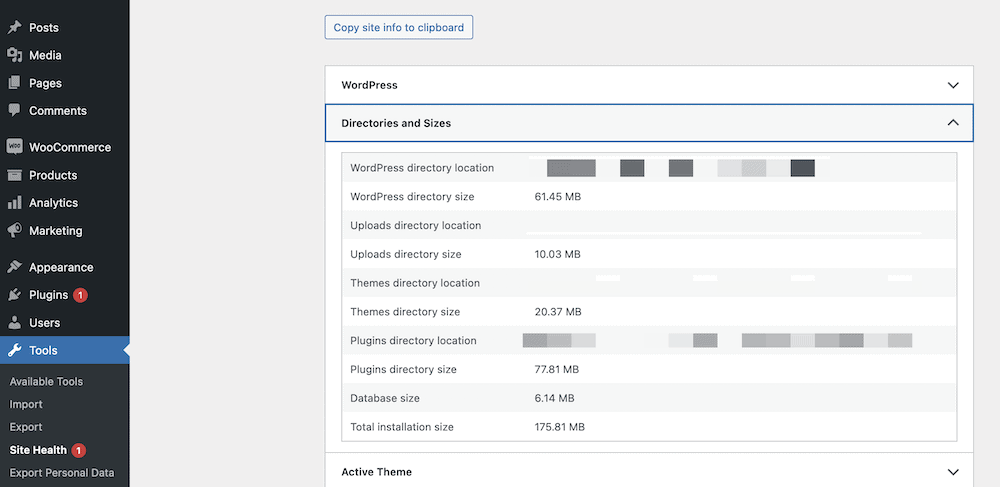
Buradan, bunu bilinen barındırma diski tahsisinizle karşılaştırabilir ve disk kullanımınızı azaltmak için bir eylem planı oluşturabilirsiniz.
Görüntü optimizasyonu yoluyla WordPress disk alanı nasıl boşaltılır
Bu bölümde, resimlerinizi optimize ederek WordPress disk alanından tasarruf etmenin en etkili yollarından dördüne bakacağız. Herhangi bir sırada değiller, bu yüzden hepsini okuyun ve ihtiyaçlarınıza en uygun olanı görmek için her birini deneyin!
- Kullanılmayan resimleri silin
- Siteniz için daha küçük resim boyutları kullanın
- Büyük dosyalar için harici barındırma kullanın (Optimole dahil)
- Çevrimiçi araçları kullanarak resimlerinizi optimize edin
1. Kullanılmayan resimleri silin
İşte karpuza balyozla eşdeğer bir yöntem: Kullanmadığınız resimleri silin. Dağınıklık istemezsiniz, bu nedenle bu görüntüleri tamamen kaldırırsanız, bir miktar WordPress disk alanından tasarruf edersiniz (potansiyel olarak çok fazla).
‼️ Not – herhangi bir görseli silmeden önce sitenizin yedeğini almanızı ve site dışında bir yerde saklamanızı öneririz.
Bunu yapmak için, WordPress içindeki Medya > Kitaplık ekranına gidin:
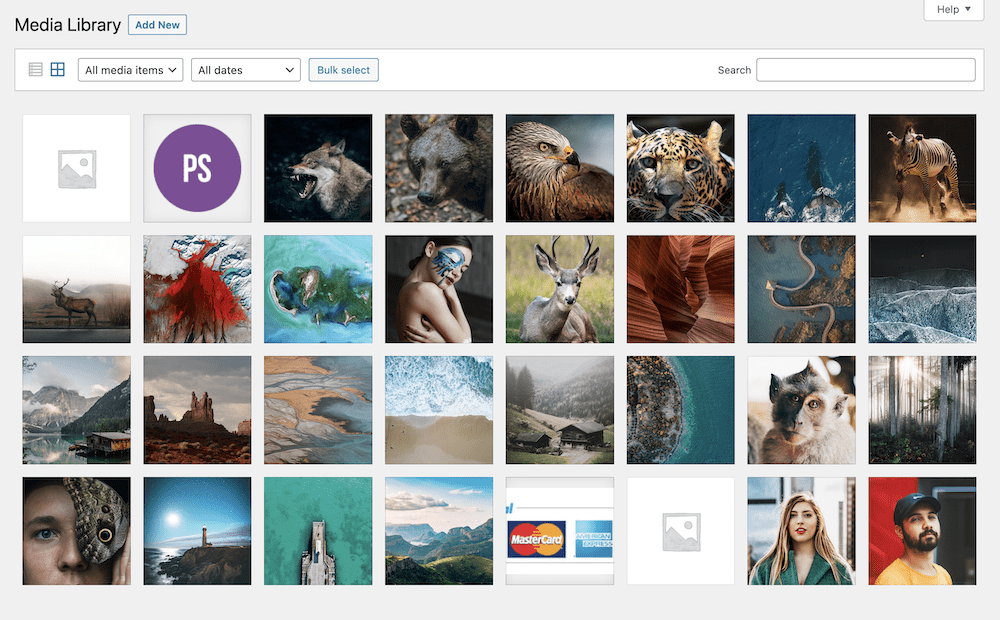
Bir resme tıklarsanız, ekranın altındaki bağlantıyı kullanarak dosya boyutunu kontrol edebilir ve resmi silebilirsiniz:
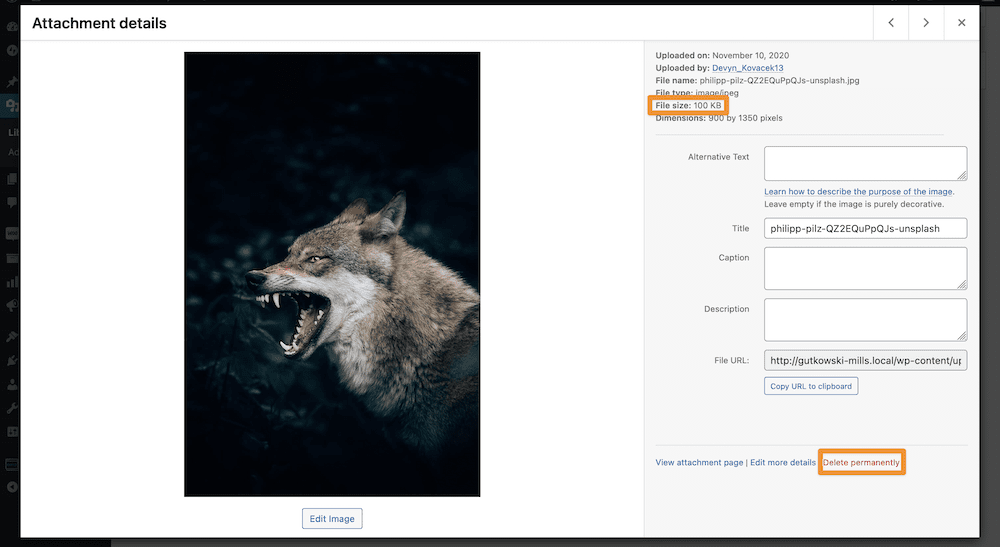
Ancak birden fazla görüntüyü aynı anda silmek isterseniz, ana Medya Kitaplığı ekranındaki Toplu Seçim düğmesini kullanabilirsiniz:
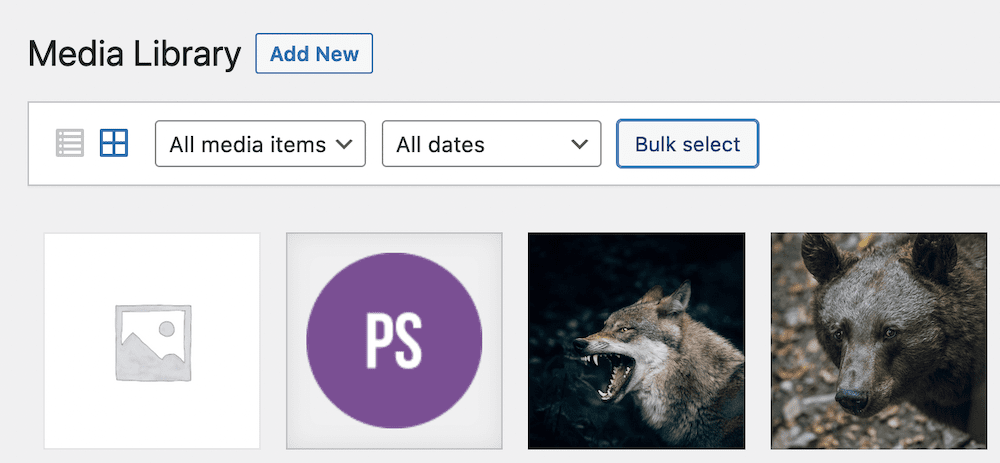
Bunu tıkladığınızda, görüntüleri seçebilir, ardından onlardan kurtulmak için Kalıcı Olarak Sil düğmesini kullanabilirsiniz.
Silmek isteyebileceğiniz resimleri hızlı bir şekilde bulmanıza yardımcı olmak için Tüm medya öğeleri açılır menüsünü Eklenmemiş olarak değiştirebilirsiniz; bu, yalnızca bir gönderiye eklenmemiş resimleri filtrelemenizi sağlar.
Ancak, bir resmin iliştirilmemiş olması onu otomatik olarak silebileceğiniz anlamına gelmez, dolayısıyla sil düğmesine basmadan önce bu resimlere bakmak isteyeceksiniz.
2. Siteniz için daha küçük resim boyutları kullanın
Genel olarak, küçük resimler daha küçük bir dosya boyutu anlamına gelir - ancak en yüksek kalite için ölçeklenmiş resimler sunduğunuzdan emin olmanız gerekir. Bunu yapmanın pek çok yolu vardır, ancak işletim sisteminiz (OS) ihtiyacınız olan her şeye sahip olabilir.
Örneğin, macOS'ta Önizleme uygulamasının, Araçlar > Boyutu Ayarla menü seçeneği aracılığıyla boyutları değiştirmek için bir yolu vardır:
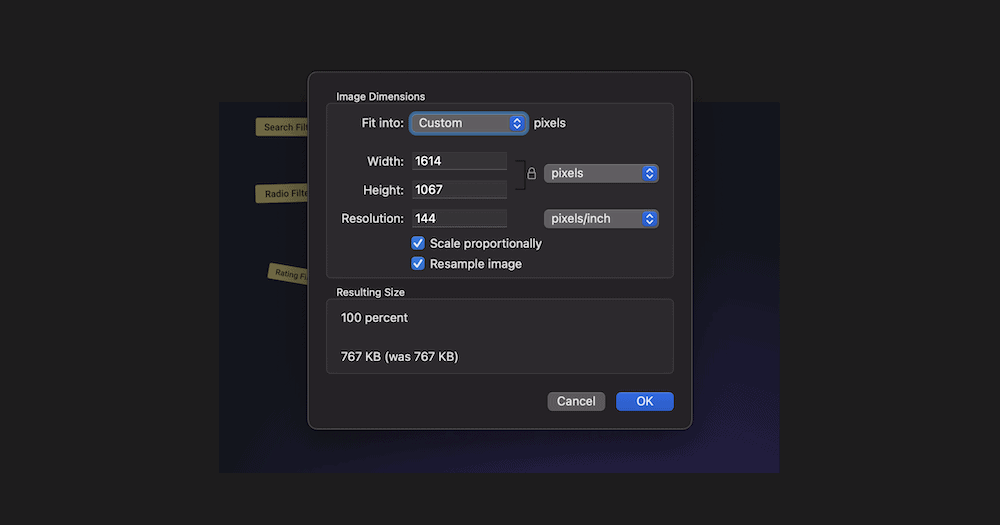
Buradan, değişikliklerinizi kaydedebilir ve resimleri küçültülmüş bir boyutta WordPress'e yükleyebilirsiniz. Bu tür araçları çevrimiçi olarak da bulabilirsiniz.
3. Büyük dosyalar için harici barındırma kullanın (Optimole dahil)
Bir balyoz yöntemiyle başladık ve bu seçenek de aynı derecede doğrudan, ancak daha rafine. Optimizasyon önemli olsa da, medya dosyalarınızı harici depolamaya taşıyarak çok büyük faydalar elde edeceksiniz.
Çok sayıda WordPress eklentisi ve hizmeti mevcut olsa da, Optimole en basit olanıdır:
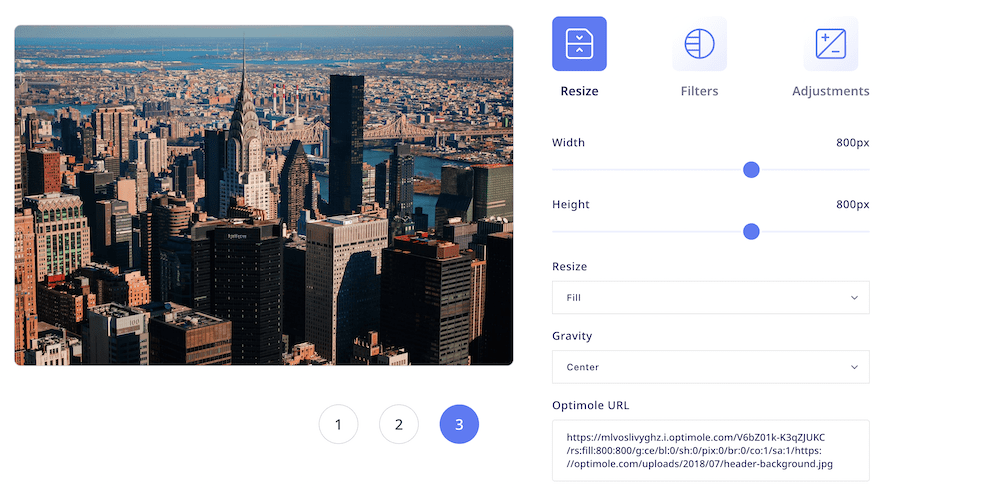
Bir optimizasyon aracı olarak, rekabetin çoğunu geride bırakır. Amaçlarımız doğrultusunda, görüntüleri yeniden boyutlandırabilir ve sıkıştırabilirsiniz:
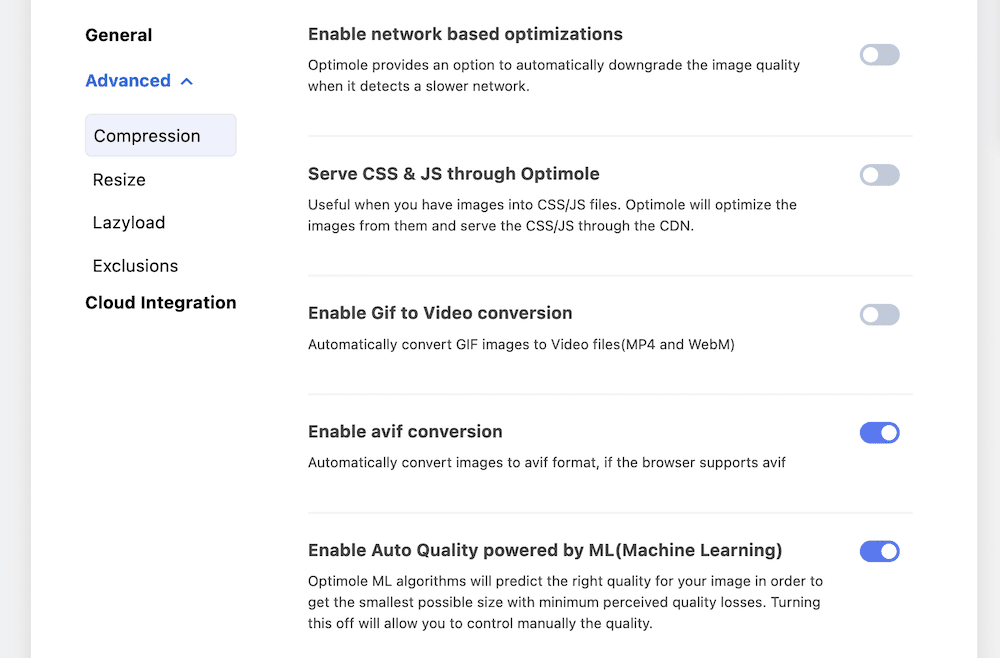
Daha da iyisi, Optimole, görüntüleri üçüncü taraf depolamaya aktarmanıza ve bunları Amazon Cloudfront CDN'yi kullanarak sunmanıza olanak tanır:
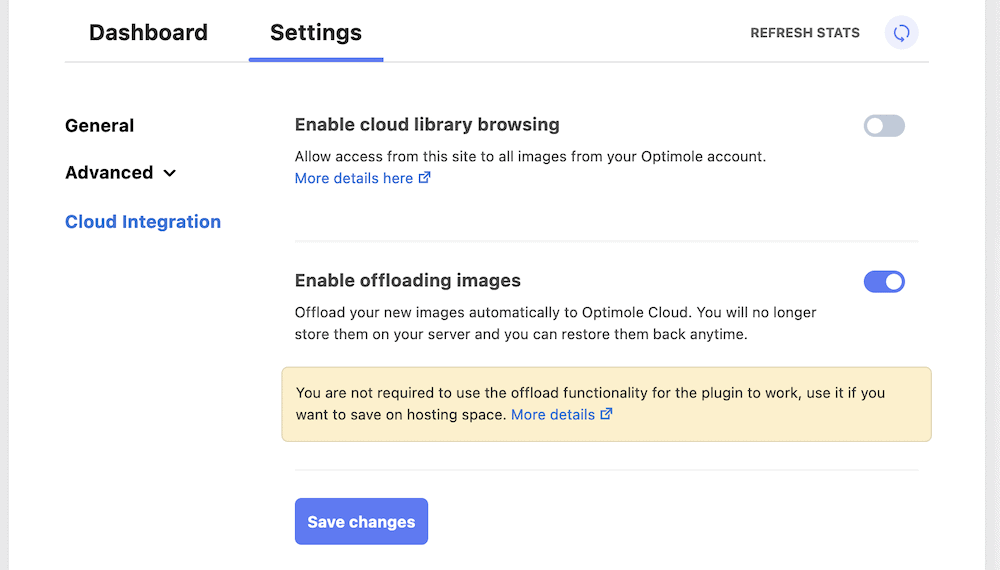
Hepsinden iyisi, premium planlar size temel özelliklerden çok daha fazlasını sunsa da, Optimole'un ücretsiz bir katmanı vardır.
4. Çevrimiçi araçları kullanarak resimlerinizi optimize edin
Bahsetmişken, çevrimiçi görüntü optimizasyonu, WordPress disk alanından tasarruf etmek isteseniz de istemeseniz de harika bir fikirdir. Pek çok seçenek bulacaksınız ve birçoğunun ücretsiz yükleme ayırma katmanı da var, favorimiz Tiny PNG.
Çok sayıda WordPress görüntü optimizasyon eklentisi de var. Burada yaptığımız en iyi araçların daha büyük bir karşılaştırmasına göz atabilirsiniz. Genel olarak, ihtiyaçlarınıza uygun pek çok çözüm vardır ve birini bulmak için olabildiğince çok çözüme bakmanızı öneririz. Öyle bile olsa, Optimole kullanıyorsanız, zaten kullanabileceğiniz görüntü optimizasyonuna sahip olacaksınız. Bu, resimlerinizi daha fazla optimize etmek için üçüncü taraf bir hizmete ihtiyacınız olmayacağı anlamına gelir.

Az miktarda WordPress disk alanını kurtarmanın bazı hızlı yolları
Bahsettiğimiz dört yolu zaten uyguluyorsanız, “marjinal kazançlara” bakmak isteyeceksiniz. Disk tahsisinizin güzel görünmesini sağlamanıza yardımcı olabilecek küçük miktarlarda WordPress disk alanı talep etmenin birkaç yolu vardır.
Eski yedekleri kaldır
Bunlar yer kaplayabilir ve muhtemelen gerçek şu ki, yaklaşık bir aydan daha eski yedeklemelere ihtiyacınız yok. Bunları silerseniz, birkaç değerli megabaytı geri kazanabilirsiniz. Daha da iyisi, yedeklerinizi Amazon S3 veya Google Drive gibi tesis dışı bir depolama alanında saklamanız gerekir. Bu, yalnızca WordPress disk alanını boşaltmakla kalmaz, aynı zamanda yedeklemelerinizi çok daha sağlam ve güvenli hale getirir.
Eski temaları ve eklentileri silin
Bu sadece disk alanınızı optimize etmenin bir yolu değil, aynı zamanda iyi bir site güvenliğidir. Kullanmadığınız tüm temalardan veya eklentilerden kurtulmalı ve WordPress kurulumunuzu temiz tutmalısınız.
Video dosyalarınızın boyutunu göz önünde bulundurun
Görüntü optimizasyonunu düşündüğünüzde videoyu da unutmayın. Bu dosyalar çok büyük olabilir ve web teknolojisi arttıkça daha fazla web sitesi bunları sunar.
Ancak buna rağmen videonuzun boyutunu küçültmenize yardımcı olacak çok fazla araç yok. En azından, görüntü optimizasyonu ile aynı sıklıkta değil. Bunun yerine, dosya boyutunu düşük tutmak için genellikle videoyu doğru ayarlarla oluşturduğunuzdan emin olmanız gerekir.
Aslında, WordPress disk alanınızı sağlam tutmanın en iyi yollarından biri, sitenizdeki herhangi bir medyayı harici bir İçerik Dağıtım Ağı'na (CDN) veya özel video hizmetine boşaltmaktır.
Birçok site sahibi, yorumların, taslakların ve diğer site içi öğelerin WordPress disk alanı kapladığını da anlayacaktır. Ancak bu her zaman doğru değildir. Son bölümümüzde bunun nedenine bakacağız.
Veritabanınızı temizlemek neden WordPress disk alanından tasarruf etmeyebilir?
Sitenizde bir yerde yaşaması gereken başka birçok öğe var. Örneğin, taslak gönderilerinizi ve sayfalarınızı veya yorum bölümü girişlerinizi alın.
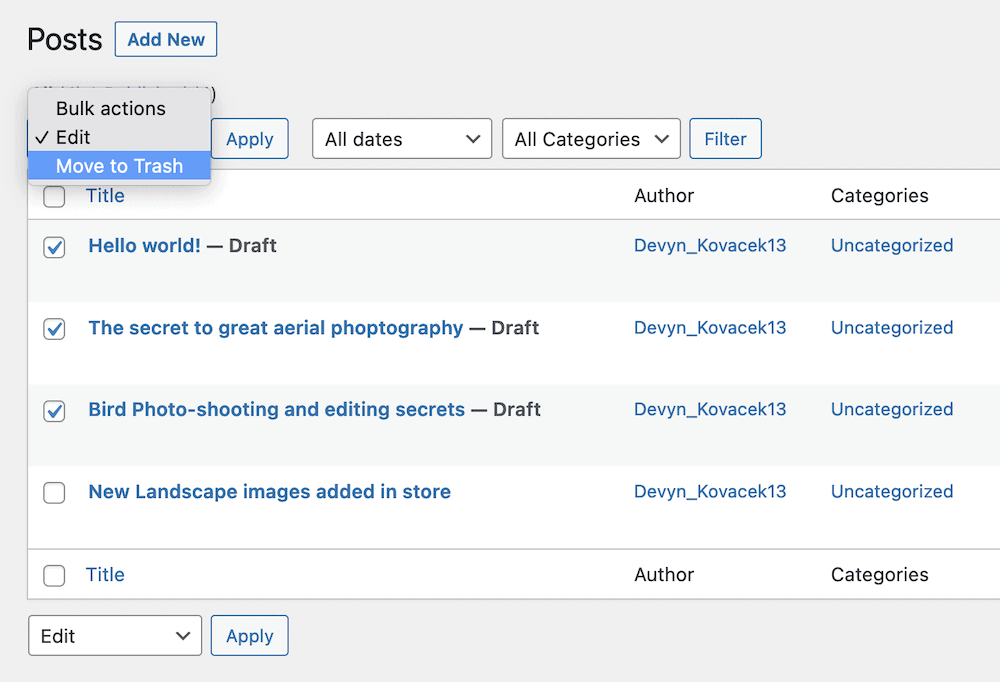
Ancak bunlar, tipik koşullar altında herhangi bir WordPress disk alanı kaplamaz. Bunun nedeni, bu site içi öğelerin her birinin veritabanında yaşamasıdır.
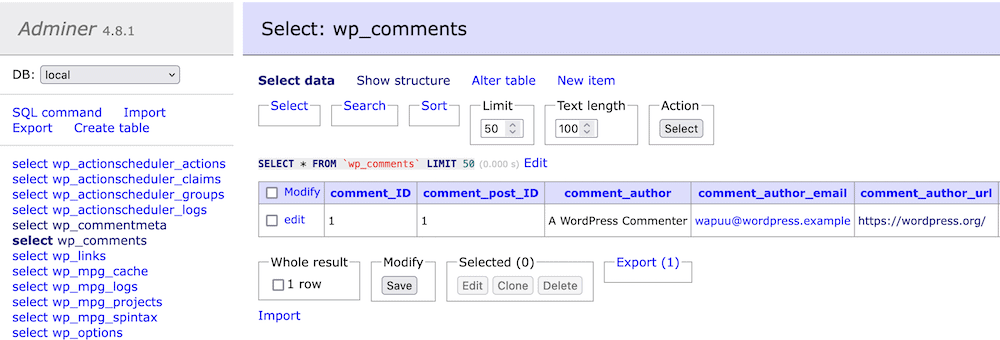
Bunun yerine, birçok barındırma sağlayıcısı, veritabanı boyutlarını disk alanı ayırmanıza dahil etmez. Bu nedenle, veritabanınızı optimize etmek ve budamak mevcut kaynaklarınız üzerinde bir fark yaratmayacaktır.
Çözüm
Medya, hemen hemen her modern web sitesi için önemlidir, bu nedenle sitenizde büyük olasılıkla çok sayıda resim, video ve grafik olacaktır.
Ancak, görüntü optimizasyonunu kullanarak bunların neredeyse tamamının boyutunu azaltabilirsiniz. Dosya boyutlarını azaltmak için tercih ettiğimiz yol, görüntüleri Optimole gibi bir araca boşaltmak olsa da, diğer çevrimiçi araçları kullanarak ve görüntüleri tamamen silerek WordPress disk alanını geri kazanabilirsiniz.
WordPress disk alanını geri kazanmak için görüntü optimizasyonunu kullanma hakkında herhangi bir sorunuz var mı? Aşağıdaki yorumlar bölümünde bize sorun!
